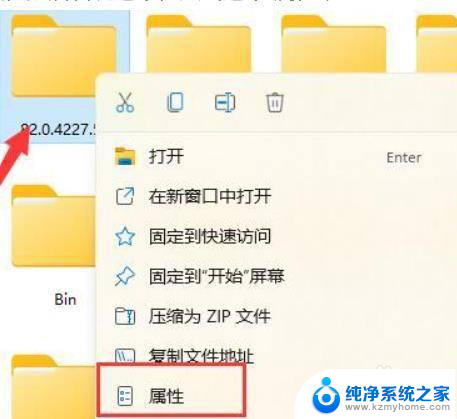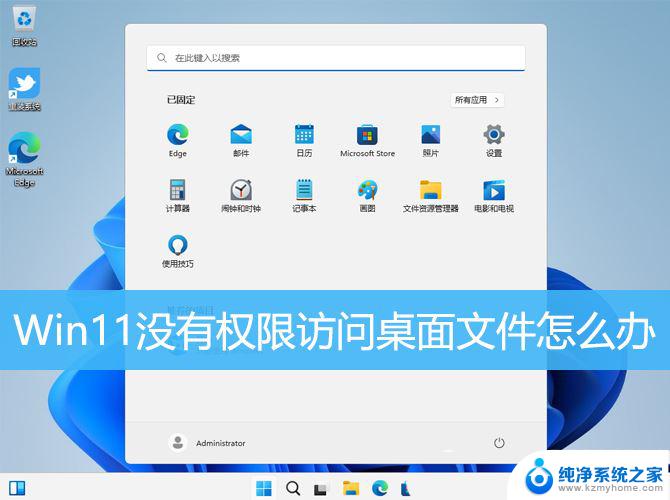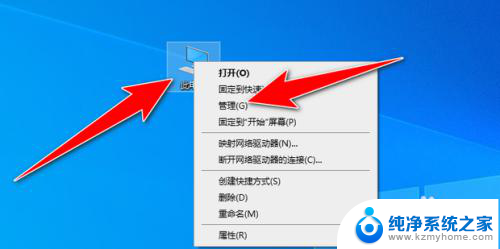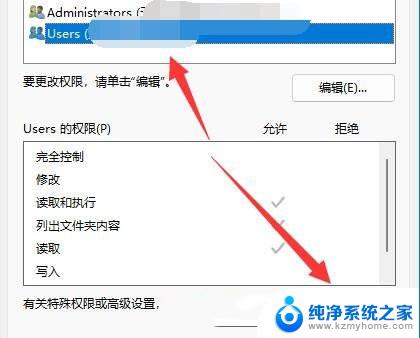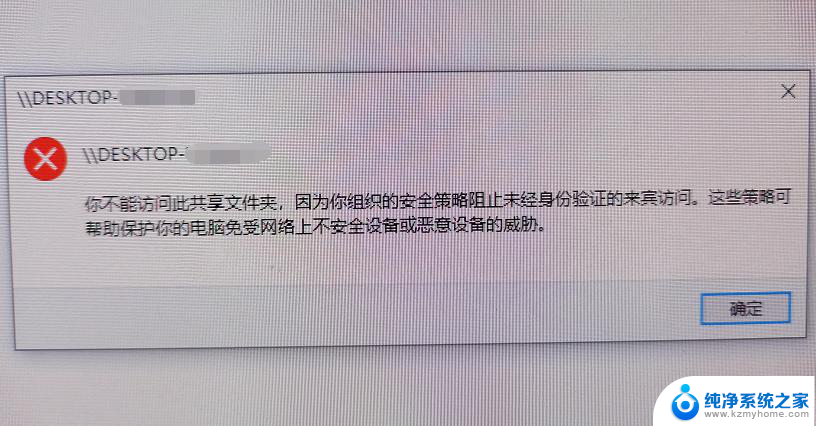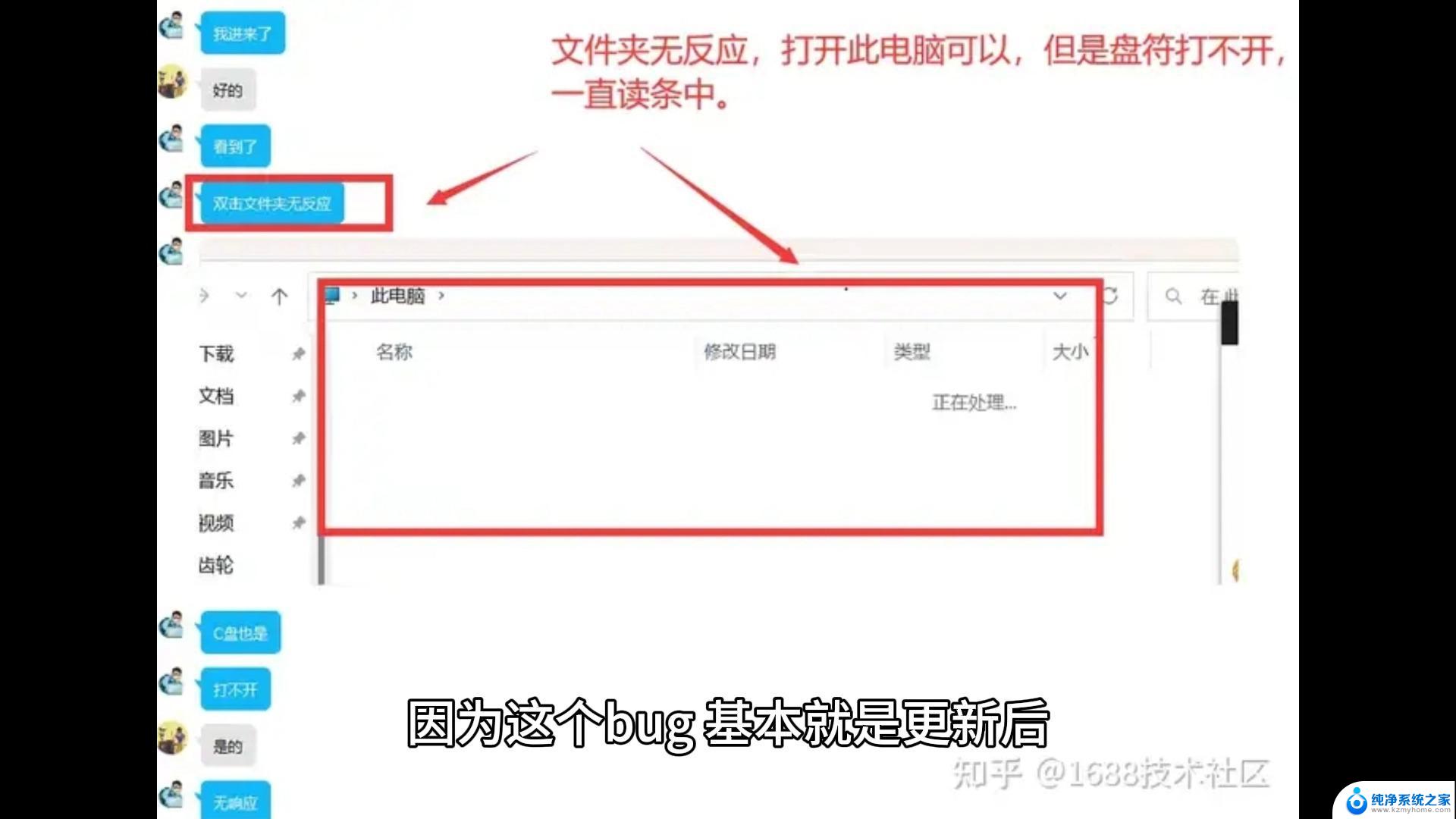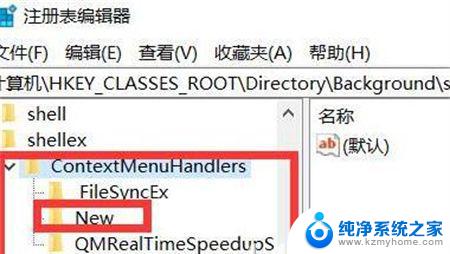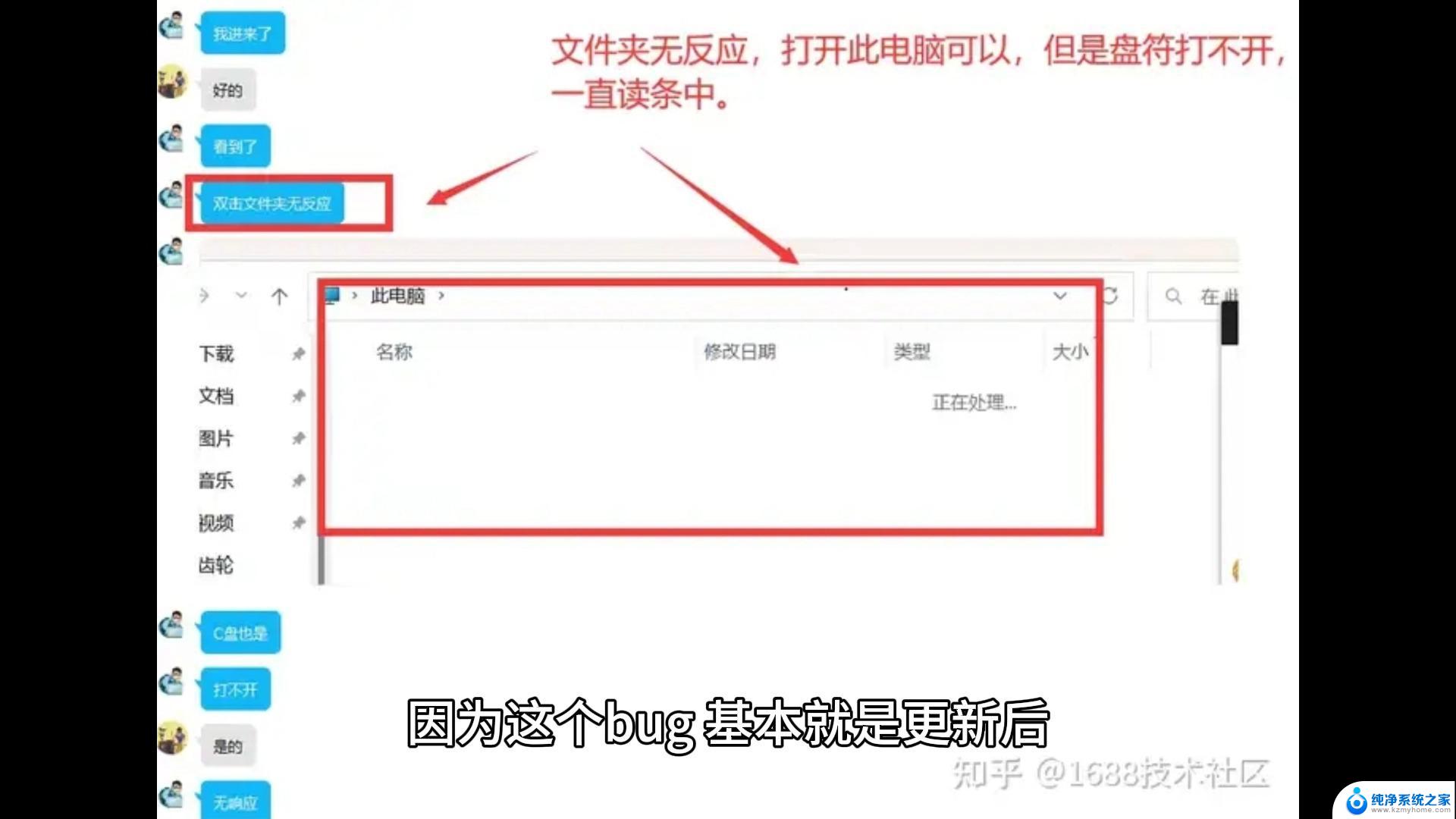win11设置文件夹访问权限 如何在win11中打开受限制的文件夹
更新时间:2024-11-08 15:05:41作者:xiaoliu
在使用Windows 11操作系统时,有时候会遇到无法访问或受限制的文件夹的情况,这可能是因为文件夹的访问权限设置不正确,导致用户无法打开或查看其中的内容。那么在这种情况下,我们应该如何在Windows 11中打开受限制的文件夹呢?接下来我们将介绍一些方法来解决这个问题。
步骤如下:
1.找到有该文件夹,然后右键选中,点击选中“属性”,
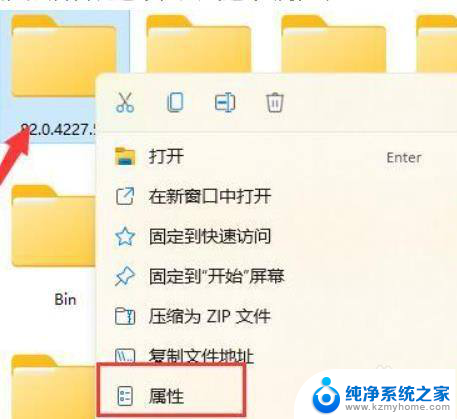
2.进入其中的“安全”选项卡,选中我们的账户。在点击下方“高级”选项
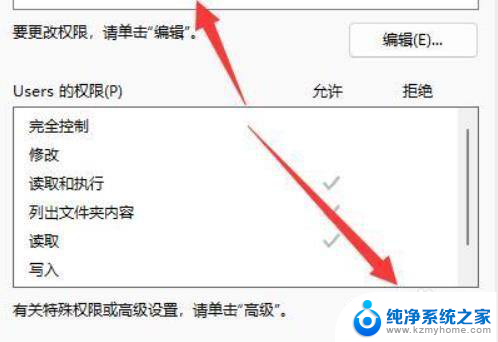
3.之后,我们双击打开自己的账户,如图所示:
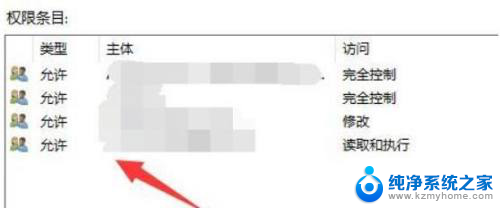
4.最后,将这之种的类型改为“允许”,再勾选下方权限,保存即可
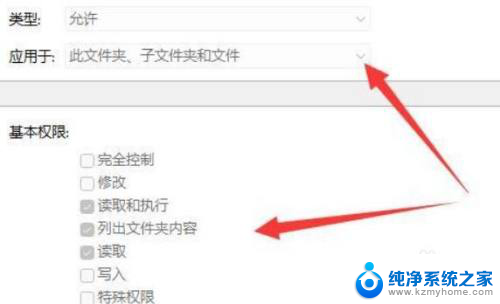
以上就是win11设置文件夹访问权限的全部内容,有需要的用户就可以根据小编的步骤进行操作了,希望能够对大家有所帮助。